Сегодня мы научимся проводить обновление до Windows 10 вручную. Этот вопрос, пожалуй, интересен лишь тем, кто решился вообще начать работу с данной операционной системой. Ведь ни для кого не секрет, что на нынешний момент "Виндовс 10" имеет множество недоработок. Тем не менее если вас это не отпугивает, то самое время подумать, как запустить обновление до Windows 10 вручную.
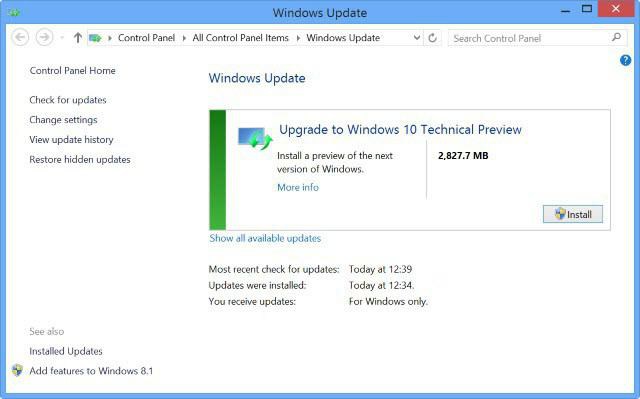
Сохранение данных
Первый этап - это подготовка компьютера к манипуляциям. Любой пользователь всегда беспокоится о сохранности своих данных. И как раз этим стоит заняться перед тем, как осуществить обновление до Windows 10 вручную или автоматически. К слову, данная возможность есть только у пользователей лицензионных копий "Виндовс 7" и "Виндовс 8". Если данный критерий вам подходит, то можете смело записывать свои данные на какой-нибудь носитель.
Иногда можно попытаться сделать резервное копирование на жесткий диск. Правда, данный вариант не пользуется популярностью. Ведь при обновлении вы можете нечаянно осуществить форматирование. Как только вы закончите с сохранением всех важных личных файлов и документов, можно приступать к следующему этапу.
Media Creation Tool
Далее для того, чтобы произвести обновление до Windows 10 вручную, придется установить себе на компьютер специальное приложение от "Майкрософт". Оно называется Media Creation Tool. И служит специально для того, чтобы можно было обновить операционную систему собственными руками без опасных последствий.

Лучше всего скачивать инсталлятор с официального сайта "Майкрософт". Доступны 32- и 64-разрядные версии. Загрузите подходящий вам вариант, а затем запустите его. Важно: если у вас 86-разрядная система, то придется пользоваться установочным диском для решения поставленной задачи. Хотя существует вероятность, что вам подойдет Media Creation Tool 64bit. Но лучше не рисковать. Ведь если установка обновлений Windows 10 вручную пойдет как-то не так, то проблем с работой за компьютером возникнет крайне много. Учтите это.
Начало процесса
Теперь приступаем к самой важной и ответственной части нашего процесса. Речь идет о непосредственной установке обновлений. Запустите "Медиа Креатион Тул", а затем посмотрите на появившееся окно. В нем достаточно выбрать пункт "Обновить компьютер сейчас". Нажмите "Далее".
Что дальше? Несколько минут (или часов) ожидания, пока скачается соответствующее обновление до Windows 10. Вручную как-то ускорить процесс нельзя. После завершения вам придется просто согласиться с условиями лицензионного соглашения, выбрать раздел для установки на жестком диске и подождать некоторое время. Важно, чтобы выбранная часть была отформатирована. Или на ней имелось достаточно свободного пространства.
Также вы сможете выбрать параметры установки. Например, с сохранением личных данных. Выбирать этот пункт не рекомендуется. Ведь зачастую подобного рода прием негативно сказывается на работоспособности компьютера. Уж лучше осуществить чистое обновление до Windows 10 вручную, а затем перенести в систему все важные данные. С настройками установки покончено? Жмем "Установить" и ждем некоторое время. Средняя продолжительность процесса составляет порядка 30 минут.
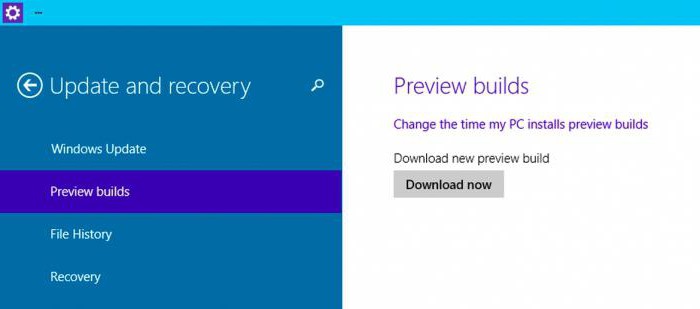
Завершение
В принципе, после того как установка завершилась, остается удостовериться в активации вашей системы. Зайдите в "Пуск"-"Параметры"-"Обновление и безопасность"-"Активация". Здесь можно проверить, все ли в порядке с кодом активации.
Если вы остались недовольны "Виндовс 10", можно всегда сделать откат системы до исходного состояния. Но стоит помнить о том, что этот процесс не идеален. И возможны некоторые сбои в операционной системе после его завершения. Если вас не пугает это, отыщите в "Параметрах" (находятся в меню "Пуск") пункт "Обновление и безопасность". В появившемся меню выбираете "Обновление". Далее выставляете нужные настройки (например, "Вернуться к....") и жмете "ОК". Вот и все. Теперь нам известно, как проходит обновление до Windows 10 вручную, а также понятно, что делать, если данная система не удовлетворила нас.






















